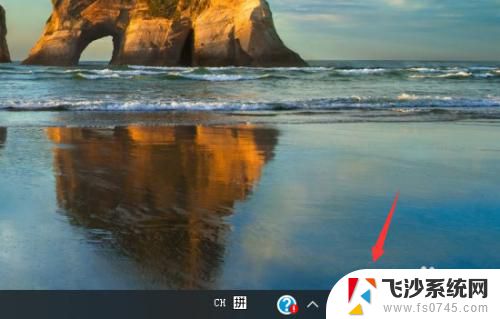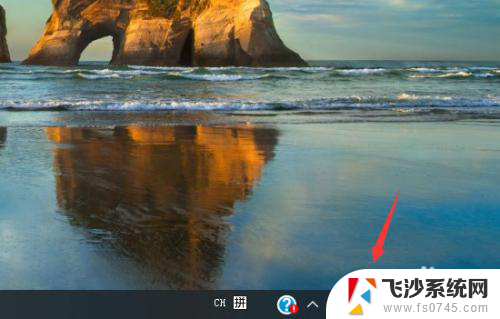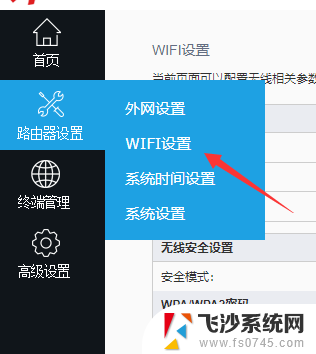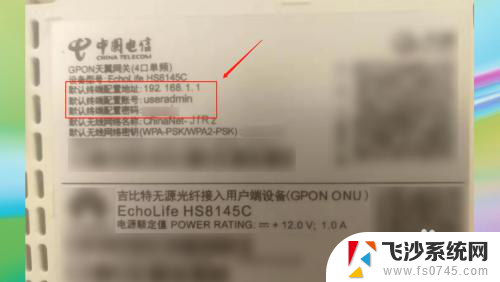电脑宽带密码怎么查看密码 如何修改宽带连接密码
更新时间:2024-03-18 13:44:59作者:xtang
在日常生活中,我们经常会使用到电脑宽带连接,而宽带连接密码的设置和修改对于网络安全至关重要,如何查看宽带连接密码?如何修改宽带连接密码?这些问题都是我们需要了解和掌握的。在本文中我们将为大家详细介绍电脑宽带密码的查看和修改方法,希望能帮助大家更好地保护个人网络安全。
操作方法:
1.回到桌面,右键单击你的宽带连接,如下图所示
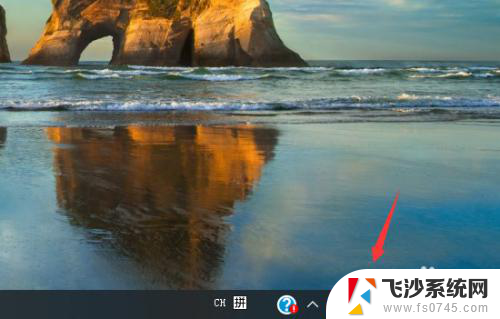
2.右键菜单点击打开网络和Internet设置选项,如下图所示
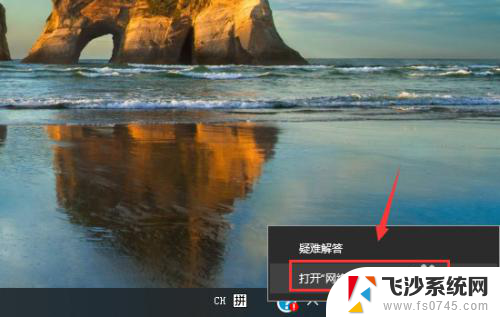
3.点击打开网络和共享中心,如下图所示
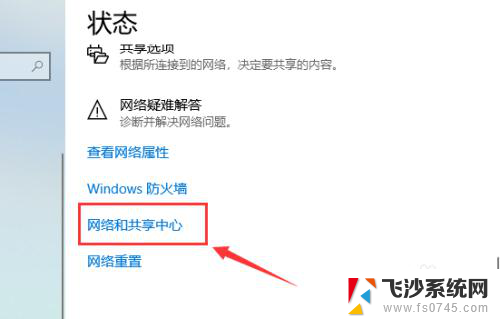
4.点击你连接的宽带名称,如下图所示
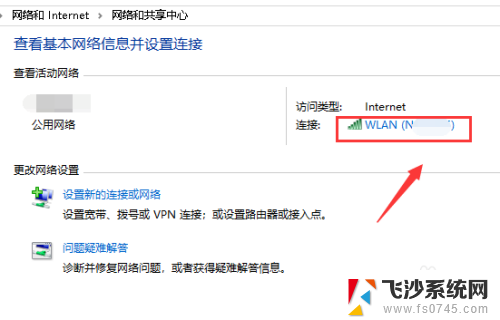
5.点击i宽带属性按钮,如下图所示
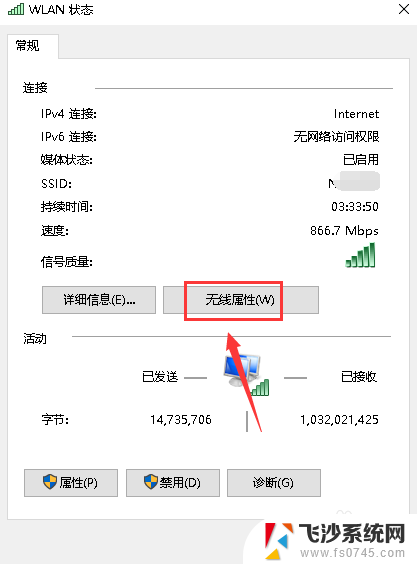
6.宽带属性界面点击安全选项卡,如下图所示
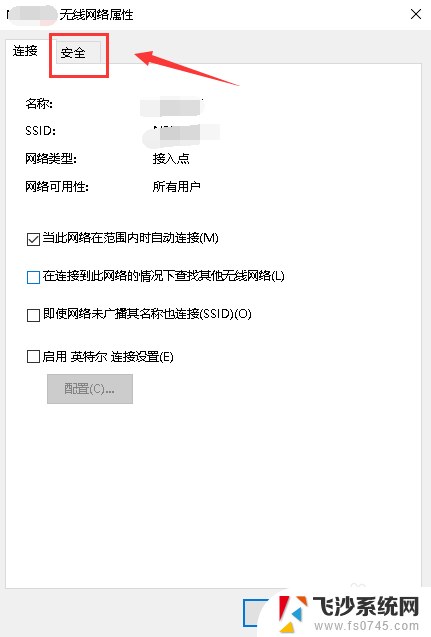
7.安全界面勾选密码下面的显示字符,如下图所示
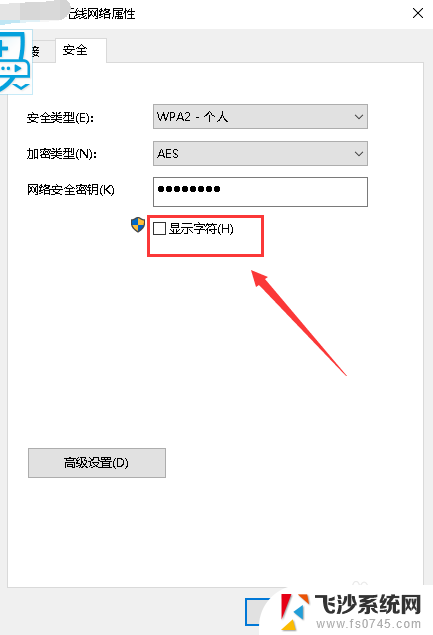
8.网络安全密匙后面就是你的宽带密码明码了,如下图所示
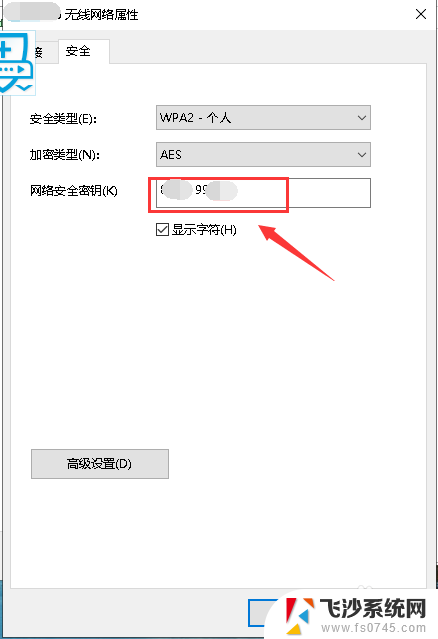
9.总结:
1、右键单击宽带连接--打开网络和Internet设置--网络与共享中心
2、点击宽带名称--安全
3、勾选网络安全密匙下面的显示字符就可以看到宽带密码了!
以上就是如何查看电脑宽带密码的全部内容,如果遇到这种情况,可以按照以上步骤解决,非常简单快速。